
华为电脑管家v11.1破解版
- 软件大小:162 MB
- 更新日期:2022-04-25
- 软件语言:简体中文
- 软件类别:国产软件
- 软件授权:免费软件
- 软件官网:未知
- 适用平台:Windows10, Windows8, Windows7, WinVista, WinXP
- 软件厂商:
软件介绍 人气软件 相关文章 网友评论 下载地址
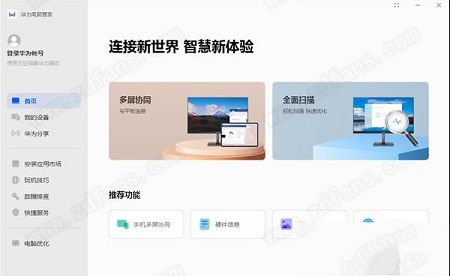
安装教程
1、将下载的压缩文件解压,点击安装程序;
2、进入安装程序,点击接受;
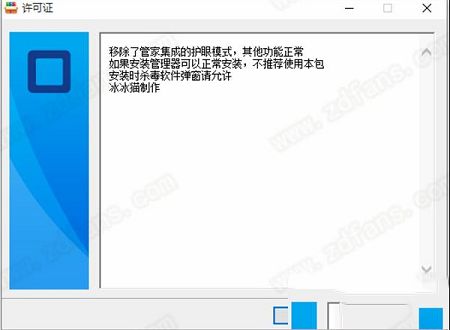
3、选择安装文件夹,点击安装;
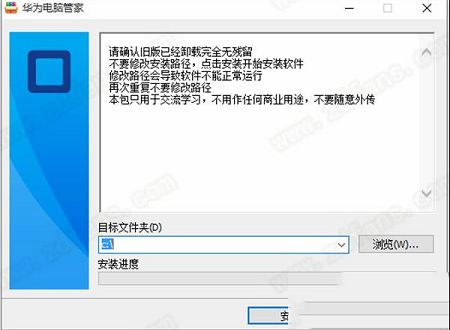
4、点击安装;
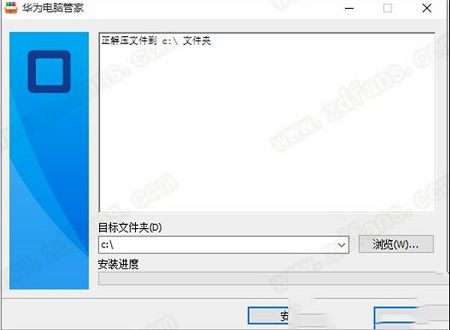
5、安装中,请耐心等待;

6、进入软件。
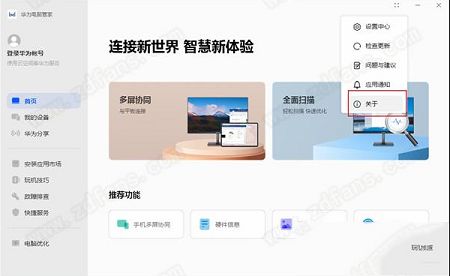
软件介绍
1、华为电脑管家能够帮助用户快速分享文件给附近的人;2、支持华为手机连接功能,不但能够快速交互文件,并支持备份手机照片、音乐文件;
3、一键热点,用户可以将电脑上的网络分享给手机使用,还能够支持生成热点给其他设备使用;
4、除了能够支持数据线连接以外,能够支持通过WLAN连接电脑与手机;
5、智能客服,用户可以通过关键字快速检索问题答案,并支持人工客服;
6、简单的操作方式,软件操作十分的简单,所有功能进行区分,便于用户的使用;
7、软件提供了一站式的功能服务,是华为电脑与手机的必备工具。
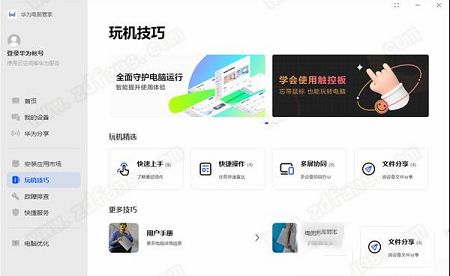
软件功能
1、全面体验华为电脑管家采用了极简+经典的组合界面,从硬件、驱动、电源管方面全面检测电脑,电脑状态一目了然,而且还支持一键解决体验中发现的小问题;
2、硬件检测
硬件检测,能便捷查询设备的硬件信息,全面了解它的详细配置,以及快速检测硬件是否异常,让你对自己的笔记本电脑了如指掌;
3、驱动管理
驱动管理,针对电脑中的驱动程序,进行智能推送官方最新更新,保证了硬件和操作系统的常用更新,一键全部更新功能更是让你告别繁琐的安装过程,保证电脑快人一步;
4、电源管理
只要你打开华为管家,软件就会智能对软件进程进行管理,使非活动状态软件睡眠,不让其占用系统资源,却又不影响软件使用,从而自动提升了电脑续航能力。同时,也提供一键检测,一键增加续航时间;
5、手机管理
手机管理,轻松解决手机和计算机间的高速互联互通。“相册”、“音乐”完成与手机的自动连接并同步,实现手机照片、音乐的备份,解决手机内存不够的问题;“文件分享”与手机的完成文件共享,实现多设备文件数据的直连免流量分享;一键热点直接将手机WLAN热
点快速打开,实现电脑随时随地在网络条件下办公,在便捷上网的同时还能流量监控。~真的很方便;
6、售后便捷
售后服务,快速查阅“用户手册”、“常见问题”、“保修状态”……最重要的是,你可以在该界面上快速看到你产品的序列号,维保查询再也不用到处找了,真方便;
7、设置中心
设置中心,驱动管理、指纹设置、智能省电、超级省电等开启功能键设置简单,手机共享文件存储位置、切换键盘的功能键/热键模式设置一目了然。
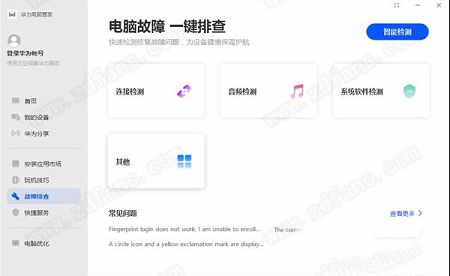
常见问题
1、软件无法登录解决起来也是很难,按下Ctrl+Shift+ESC组合键,打开Windows任务管理器。在Windows任务管理器中切换到服务标签,在服务标签中,找到 MBAMainService。右击该服务,选择 开启,恢复 MBAMainService 正常状态,即可正常登录;
2、没有软件服务
重新下载安装华为电脑管家,让软件获得新生,只要我们去华为,下载最新版软件并安装之后,即可正常登录。
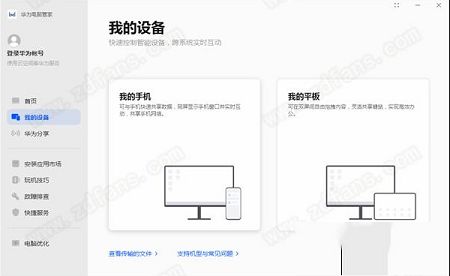
软件教程
查看手机最近打开的文档1、连接手机和电脑后,电脑端查看手机的最近打开文档,办公、学习更高效;
2、手机端打开设置界面,登录华为帐号;
3、电脑端打开软件,登录同一个华为帐号;
4、任务栏中点击 打开消息中心,选择最近文档查看、下载手机最近打开过的文档。
电脑上管理手机文件
1、连接手机和电脑后,可直接在电脑上访问手机文件夹,分类清晰管理方便;
2、在电脑上进入此电脑会发现手机盘符,进入手机盘符,手机文件夹会自动分类显示;
3、你可以在电脑上编辑手机文件,并直接保存在手机上。
手机电脑一碰互传文件
1、连接手机和电脑后,文件可一碰互传,即时高效。
2、使用特定的应用打开需要发送的文件,手机 NFC 区域轻触电脑上的华为分享感应区或 标签,直至手机振动或出现提示音,完成传送;
3、传图片或视频:手机端在图库中打开单个或选中多个待发送图片或视频;电脑端使用图片查看器打开待发送图片或视频;
4、传文档:手机端用 WPS Office 打开待发送文档;电脑端用 Microsoft Office 打开待发送文档。 电脑端接收的文件可在任务栏中,点击,选择最近消息查看存储位置。
使用手机录制电脑屏幕
1、连接手机和电脑后,摇一摇手机(解锁状态下),5 秒内,手机 NFC 区域轻触电脑上的华为分享感应区或 标签,直至手机振动或出现提示音;
2、电脑上同意录屏后,手机开始录屏。点击 停止录屏(单次最长可录制 60 秒),录制内容自动保存到手机图库中。
华为分享,不同设备间文件互传
1、无需数据线,电脑与他人手机、平板等设备快速互传文件。 电脑端 WLAN、蓝牙处于开启状态。手机、平板端通知面板中 WLAN、华为分享处于开启状态;
2、电脑传手机、平板:右键点击待分享文件,选择 ,点击设备名称,在设备上点击接收。你也可以打开应用,点击 ,拖拽文件到设备名称上;
3、手机、平板传电脑:长按选中文件,点击分享,选择对应的电脑名称,在电脑上点击接收。 若要电脑不被其他华为分享设备发现,请在任务栏中,单击右下角 图标,再点击 。
手机电脑共享剪贴板
1、连接手机和电脑后,手机电脑共用一个“剪贴板”,手机复制文字,电脑上直接粘贴;
2、手机端打开设置界面,登录华为帐号。
3、在手机端复制文本,可在电脑上直接粘贴使用,反之亦然。 任务栏右下角点击 ,选择最近剪贴板查看最近复制的文本信息。
下载地址
-
华为电脑管家v11.1破解版
普通下载地址
资源服务器故障请点击上面网盘下载
其他版本下载
- 查看详情360dll修复工具Win7 V1.0 免费版373K 简体中文24-05-23
- 查看详情AnyView网络警 V7.01.240508 官方版46.17M 简体中文24-05-13
- 查看详情Defender Control V2.1 中文免费版452K 简体中文24-05-08
- 查看详情火绒安全6.0 V6.0.0.1 最新版111.92M 简体中文24-03-07
- 查看详情360 Total Security离线版 V11.0.0.1077 官方免费版97.11M 简体中文24-02-25
- 查看详情SpyBot-Search and Destroy(专业的反间谍软件) V2.4.40 多国语言正式版44.26M 多国语言24-02-21
- 查看详情WiseCare365永久激活版 V6.6.3.633 绿色破解版9.64M 简体中文23-11-23
- 查看详情dll一键修复工具win11 V1.0 绿色免费版393K 简体中文23-11-21
人气软件

The Enigma Protectorv6.80破解版19.5 MB
/简体中文
华为电脑管家v11.1破解版162 MB
/简体中文
联想电脑管家 V5.0.60.11162 最新版197.22M
/简体中文
微软电脑管家2.1 V1.2.1.9895 官方版22.31 MB
/简体中文
鲁大师2023电脑版 V6.1023.3555.322 官方最新版168.63M
/简体中文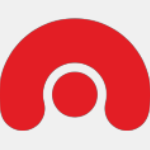
AWVS 14v1.0破解版155 MB
/简体中文
SpyHunterv4.20破解版2.03 MB
/简体中文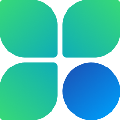
微软电脑管家2.5 V1.2.5.3 官方版3.46M
/简体中文
火绒剑独立版v5.0.47单文件版6.2 MB
/简体中文
智量终端安全v2.66稳定版21.09 MB
/简体中文
相关文章
-
无相关信息
查看所有评论>>网友评论共0条











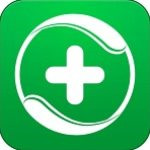
 Armageddon破解版v2.2
Armageddon破解版v2.2 Rainmeter(雨滴桌面秀)中文版v4.3.3298
Rainmeter(雨滴桌面秀)中文版v4.3.3298 WiiU模拟器中文版Cemu Wii U Emulatorv1.12.1b中文汉化版
WiiU模拟器中文版Cemu Wii U Emulatorv1.12.1b中文汉化版 archpr(压缩包密码破解工具)4.54绿色破解版
archpr(压缩包密码破解工具)4.54绿色破解版 卡巴斯基2021激活码生成器
卡巴斯基2021激活码生成器 微信电脑客户端2023 V3.9.0.13 PC正式版
微信电脑客户端2023 V3.9.0.13 PC正式版 桌面粉笔工具v1.0电脑版
桌面粉笔工具v1.0电脑版 Wipe Professionalv2021.0.0中文破解版
Wipe Professionalv2021.0.0中文破解版








精彩评论